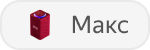|
Актуально для:
|
Если Станция Макс настроена по Wi-Fi и вы хотите подключить ее через порт Ethernet — просто вставьте кабель, колонка автоматически переключится на проводное соединение. После извлечения кабеля Станция Макс сама найдет уже известную ей сеть Wi-Fi.
Инструкция ниже пригодится в тех случаях, когда вы хотите подключить колонку:
-
к Wi-Fi, если колонка изначально настроена через Ethernet;
-
к другой сети Wi-Fi;
-
заново к той же самой сети Wi-Fi (например, изменился пароль).
Чтобы подключить колонку:
-
Нажмите кнопку активации
и подержите ее пять секунд, пока световое кольцо не замигает голубым.
-
Откройте приложение
Дом с Алисой. Вы увидите баннер «Найдена Станция Макс». Нажмите кнопку Подключить и следуйте инструкциям в приложении.
-
Выберите Станцию Макс в списке устройств.
-
Нажмите кнопку Настроить заново и следуйте инструкциям в приложении.
Если баннер не появился
-
Нажмите фото профиля или значок сервисов, затем Устройства и выберите в списке нужное устройство.
-
Нажмите значок Алисы и скажите: «Настрой колонку».
А если у меня приложение «Яндекс — с Алисой»?
В этом приложении тоже можно настроить устройство одним из двух способов:
В приложении «Яндекс — с Алисой» могут быть не все настройки, поэтому для управления умным домом все же лучше использовать приложение Дом с Алисой.
-
🎥 Смотреть видеоинструкцию
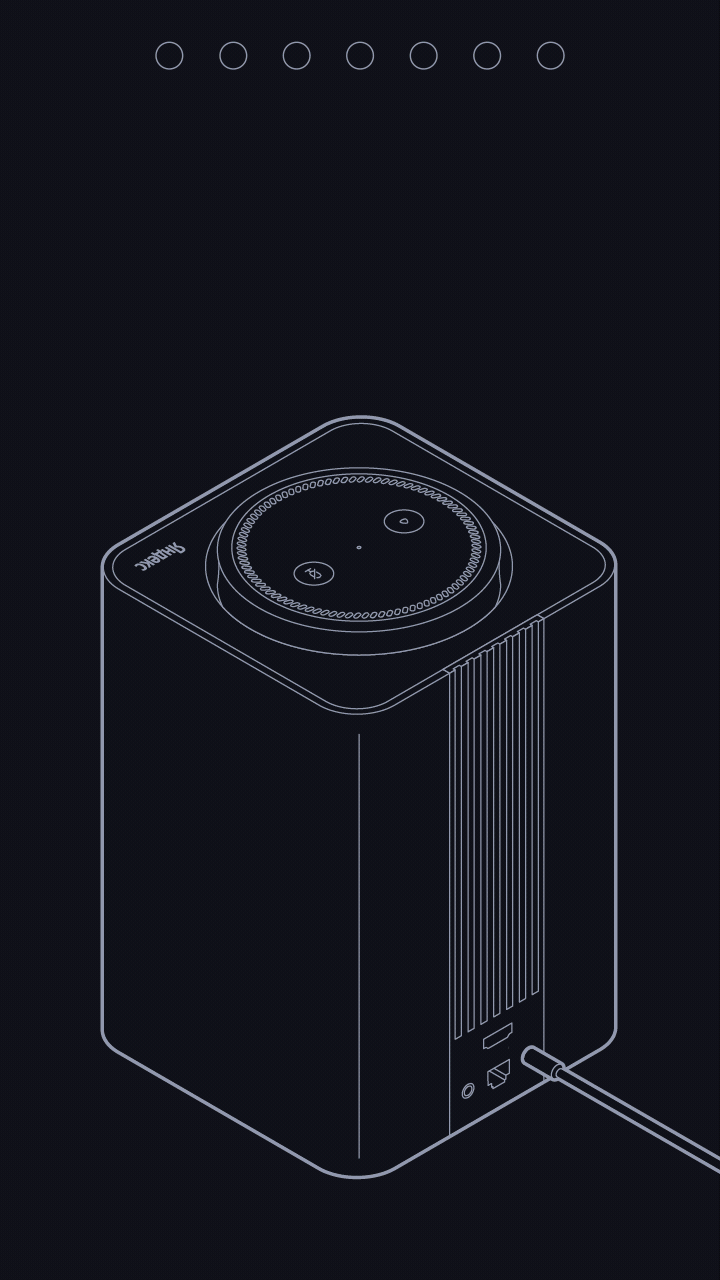
Совет. Если вы часто берете с собой колонку (например, на дачу), то чтобы не подключать ее каждый раз к сети заново, можно присвоить сетям Wi-Fi одинаковые имя и пароль. Но имейте в виду, что безопаснее использовать разные имена и пароли.
-
Сначала включите обычный Wi-Fi на смартфоне.
-
В приложении
Дом с Алисой на странице выбора сети Wi-Fi нажмите Подключиться к скрытой сети.
-
Включите точку доступа в настройках смартфона.
-
В приложении
Дом с Алисой введите название точки доступа и пароль к ней.
-
Следуйте инструкциям в приложении.
-
Нажмите фото профиля или значок сервисов, затем Устройства и выберите в списке нужное устройство.
-
Нажмите значок Алисы и скажите: «Настрой колонку».
А если у меня приложение «Яндекс — с Алисой»?
В этом приложении тоже можно настроить устройство одним из двух способов:
В приложении «Яндекс — с Алисой» могут быть не все настройки, поэтому для управления умным домом все же лучше использовать приложение Дом с Алисой.
-
-
В приложении
Дом с Алисой на странице выбора сети Wi-Fi нажмите Настроить Wi-Fi вручную.
-
Включите режим модема в настройках смартфона. Убедитесь, что имя сети Wi-Fi не содержит пробелов и специальных символов. Чтобы изменить его, перейдите в раздел Настройки → Основные → Об этом устройстве → Имя.
-
В приложении
Дом с Алисой введите название точки доступа и пароль к ней.
-
Следуйте инструкциям в приложении.
-
Нажмите фото профиля или значок сервисов, затем Устройства и выберите в списке нужное устройство.
-
Нажмите значок Алисы и скажите: «Настрой колонку».
А если у меня приложение «Яндекс — с Алисой»?
В этом приложении тоже можно настроить устройство одним из двух способов:
В приложении «Яндекс — с Алисой» могут быть не все настройки, поэтому для управления умным домом все же лучше использовать приложение Дом с Алисой.
-
Как раздать Wi-Fi с мобильного устройства?
Внимание. Не допускайте попадания видео или аудио со звуком подключения к посторонним — в этом звуке зашифрован пароль к вашей сети Wi-Fi.
-
Убедитесь, что на стороне провайдера нет проблем с соединением:
-
Попробуйте открыть сайт ya.ru на смартфоне или компьютере. Если доступа нет, перезагрузите роутер. Если это не помогло, обратитесь к провайдеру.
-
Подключите Станцию к мобильному интернету через Wi-Fi вашего смартфона. Если Станция подключается и работает стабильно через мобильный интернет, проблема с соединением по Wi-Fi, скорее всего, на стороне провайдера.
-
-
Для работы Станции подключение к Wi-Fi должно быть стабильным. Положите смартфон рядом со Станцией и посмотрите, какой уровень связи он показывает. Если делений меньше половины, переместите Станцию ближе к роутеру.
-
Перезагрузите роутер.
-
Поменяйте частоту Wi-Fi с 5 ГГц на 2,4 ГГц или наоборот. Если у вас первая версия Станции Мини, убедитесь, что выбрана частота Wi-Fi 2,4 ГГц.
-
Если указан режим работы беспроводной сети
only n, измените его наb/g/n. -
Включите автоматический выбор канала Wi-Fi или .
-
Измените ширину канала с 20 МГц на 40 МГц или наоборот.
-
Убедитесь, что в поле Регион или Страна указан правильный регион использования роутера.
-
Если SSID (имя сети Wi-Fi) содержит смайлы или специальные символы, смените его на более простое — используйте только латиницу, цифры и знаки подчеркивания.
-
Пропишите адрес Яндекс DNS:
77.88.8.8,77.88.8.1. -
Перезагрузите роутер.
-
Перезагрузите Станцию.
-
Найдите Станцию в списке устройств, подключенных к роутеру. Рядом с устройством отображается его идентификатор (MAC-адрес) и зарезервированный IP.
-
Задайте IP-адрес для Станции вручную. Он не должен быть занят другими устройствами из списка, а от остальных адресов должно отличаться только последнее число (укажите его в диапазоне от 2 до 254).
-
Сохраните изменения и перезагрузите Станцию.
-
В группе настроек DHCP / Список клиентов DHCP найдите Станцию в списке устройств, подключенных к роутеру. Рядом с устройством отображается его MAC-адрес.
-
Скопируйте MAC-адрес Станции.
-
В настройках фильтрации MAC-адресов добавьте Станцию в список устройств, которым разрешен доступ к сети Wi-Fi.
-
Сохраните изменения и перезагрузите Станцию.
-
частоту Wi-Fi: 2,4 ГГц или 5 ГГц;
-
способ авторизации: WPA или WPA2;
-
тип шифрования: TKIP или AES;
-
SSID (имя сети) Wi-Fi.
Подключиться к интернету не получается
При проблемах с подключением к интернету попробуйте следующее:
Проверьте доступ в интернет и подключитесь к сети заново
Измените настройки роутера
Названия и расположения настроек могут отличаться в зависимости от производителя. Вам понадобятся адрес страницы настроек роутера, логин и пароль по умолчанию и инструкция к роутеру.
Адрес роутера и данные для входа обычно указывают на наклейке на нижней панели устройства. Инструкции по настройкам можно найти на сайте производителя роутера (например, ASUS, TP-Link, D-link, ZyXEL).
Перед изменением настроек запишите или скопируйте текущие параметры, чтобы при необходимости к ним вернуться.
Рекомендации по настройкам роутера
| Название группы настроек роутера | Инструкции |
|---|---|
| Беспроводной режим / Wireless / Wi-Fi |
|
| Сеть / Интернет / Network / WAN |
Это может помочь, если Станция подключается и работает, но не воспроизводит некоторые музыкальные или видеоисточники. |
| DHCP / DHCP-сервер / Резервирование DHCP | Привяжите IP-адрес к MAC-адресу Станции вручную:
|
| Беспроводной режим → Фильтрация MAC-адресов / Wireless → Wireless MAC Filtering | Возможно, на вашем роутере настроена блокировка по MAC-адресу. Добавьте MAC-адрес Станции в список разрешенных устройств.
|
Подключите Станцию Макс к проводному интернету
Если скорость подключения к Wi-Fi неудовлетворительна (например, вы пытаетесь посмотреть видео в формате 4K и трансляция все время прерывается), подсоедините интернет-кабель к порту Ethernet на Станции Макс.
Обратитесь в службу поддержки
Если рекомендации вам не помогли, напишите в службу поддержки. Укажите в запросе модель вашего роутера и детали настроек:
Эти параметры отображаются на странице настроек вашего роутера, обычно на вкладке Беспроводной режим / Wireless. Адрес страницы и данные для входа указываются на наклейке на нижней панели устройства.
| Zigbee™ является товарным знаком Connectivity Standards Alliance. |
Яндекс.Станция Макс с Алисой — это умная колонка, управляющая голосом, внутри которой находится — голосовой помощник Алиса: она включает музыку, отвечает на вопросы и выполняет поручения. Также Станция Мини помогает управлять лампами, увлажнителями и другими устройствами Умного дома Яндекса, объединяющего десятки умных устройств разных производителей таких как Philips, Redmond, Rubetek, Samsung, Xiaomi,Tuya,EWeLink, которые в том числе работают с Алисой.
Станция оснащена пятью динамиками, мощностью 65 Вт. Благодаря этому вы получаете чистые высокие частоты, насыщенную «середину» и глубокие басы. Станцию можно подключить к другим колонам с помощью беспроводной технологии Multiroom для более громкого звучания. На этом возможности Станции Макс не ограничиваются — соединив ее с телевизором через порт HDMI, вы можете воспроизводить фильмы, сериалы и видеоролики с разрешением 4K из онлайн-кинотеатров.
Станция Макс распознает ваши голосовые команды на расстоянии до пяти метров — в ней есть семь микрофонов, направленных в разные стороны. Если в комнате играет громкая музыка, воспользуйтесь пультом — в нем есть как кнопки для управления всеми функциями, так и собственный микрофон.Яндекс Станция реагирует на действия как голосом, так и визуальными эффектами. Большой LED-экран на передней панели показывает погоду, служит визуализатором для музыки и демонстрирует эмоции Алисы.
Комплектация
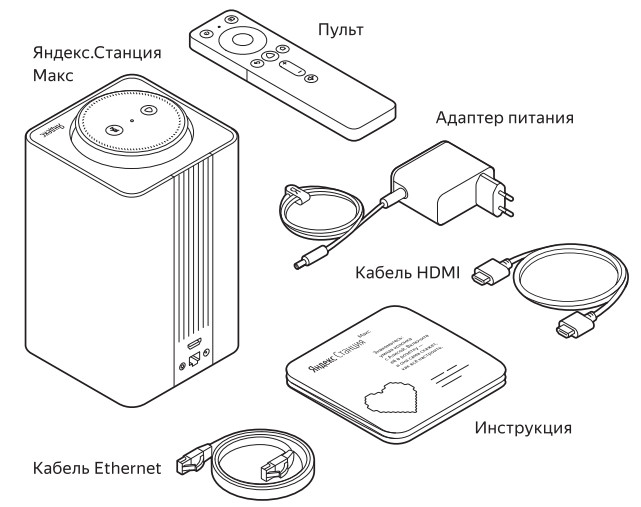
Пульт ДУ
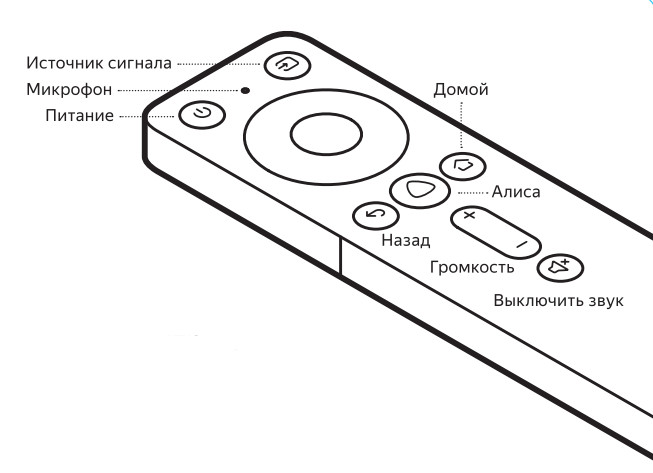
Первое включение и настройка
Чтобы пользоваться Станцией Макс, нужны подключение к интернету по Wi-Fi или Ethernet и аккаунт на Яндексе. Все возможности открываются с подпиской Яндекс Плюс.
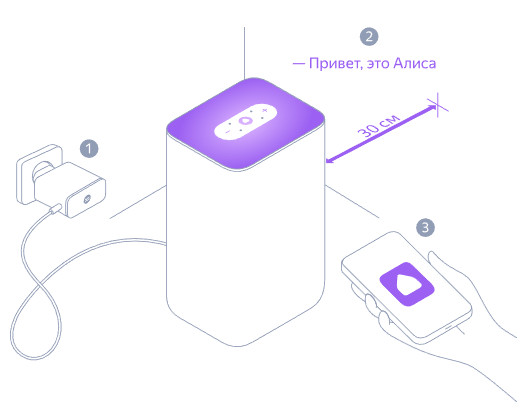
- Включите колонку в розетку.
- Дождитесь приветствия Алисы.
- Откройте приложение Дом с Алисой.
На экране появится баннер о том, что найдена Станция.
Нажмите кнопку Подключить и следуйте инструкциям в приложении.
Приложение для Apple
Приложение для Android
Видео с обзором Яндекс.Станции Макс

Если Станция Макс настроена по Wi-Fi и вы хотите подключить ее через порт Ethernet — просто вставьте кабель, колонка автоматически переключится на проводное соединение. После извлечения кабеля Станция Макс сама найдет уже известную ей сеть Wi-Fi.
Инструкция ниже пригодится в тех случаях, когда вы хотите подключить колонку:
-
к Wi-Fi, если колонка изначально настроена через Ethernet;
-
к другой сети Wi-Fi;
-
заново к той же самой сети Wi-Fi (например, изменился пароль).
Чтобы подключить колонку:
-
Нажмите кнопку активации
и подержите ее пять секунд, пока световое кольцо не замигает голубым.
-
Откройте приложение
Дом с Алисой. Вы увидите баннер «Найдена Станция Макс». Нажмите кнопку Подключить и следуйте инструкциям в приложении.
-
Выберите Станцию Макс в списке устройств.
-
Нажмите кнопку Настроить заново и следуйте инструкциям в приложении.
Если баннер не появился
-
Нажмите фото профиля или значок сервисов, затем Устройства и выберите в списке нужное устройство.
-
Нажмите значок Алисы и скажите: «Настрой колонку».
А если у меня приложение «Яндекс — с Алисой»?
В этом приложении тоже можно настроить устройство одним из двух способов:
В приложении «Яндекс — с Алисой» могут быть не все настройки, поэтому для управления умным домом все же лучше использовать приложение Дом с Алисой.
-
🎥 Смотреть видеоинструкцию
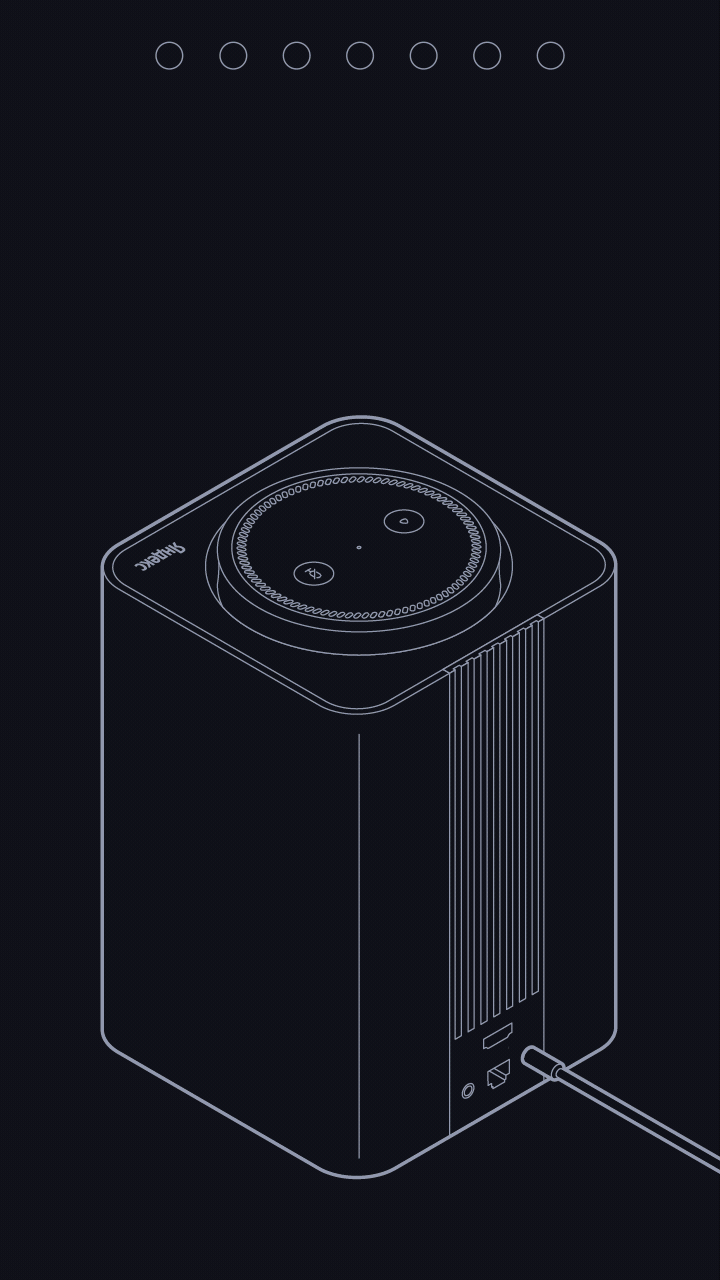
Совет. Если вы часто берете с собой колонку (например, на дачу), то чтобы не подключать ее каждый раз к сети заново, можно присвоить сетям Wi-Fi одинаковые имя и пароль. Но имейте в виду, что безопаснее использовать разные имена и пароли.
-
Сначала включите обычный Wi-Fi на смартфоне.
-
В приложении
Дом с Алисой на странице выбора сети Wi-Fi нажмите Подключиться к скрытой сети.
-
Включите точку доступа в настройках смартфона.
-
В приложении
Дом с Алисой введите название точки доступа и пароль к ней.
-
Следуйте инструкциям в приложении.
-
Нажмите фото профиля или значок сервисов, затем Устройства и выберите в списке нужное устройство.
-
Нажмите значок Алисы и скажите: «Настрой колонку».
А если у меня приложение «Яндекс — с Алисой»?
В этом приложении тоже можно настроить устройство одним из двух способов:
В приложении «Яндекс — с Алисой» могут быть не все настройки, поэтому для управления умным домом все же лучше использовать приложение Дом с Алисой.
-
-
В приложении
Дом с Алисой на странице выбора сети Wi-Fi нажмите Настроить Wi-Fi вручную.
-
Включите режим модема в настройках смартфона. Убедитесь, что имя сети Wi-Fi не содержит пробелов и специальных символов. Чтобы изменить его, перейдите в раздел Настройки → Основные → Об этом устройстве → Имя.
-
В приложении
Дом с Алисой введите название точки доступа и пароль к ней.
-
Следуйте инструкциям в приложении.
-
Нажмите фото профиля или значок сервисов, затем Устройства и выберите в списке нужное устройство.
-
Нажмите значок Алисы и скажите: «Настрой колонку».
А если у меня приложение «Яндекс — с Алисой»?
В этом приложении тоже можно настроить устройство одним из двух способов:
В приложении «Яндекс — с Алисой» могут быть не все настройки, поэтому для управления умным домом все же лучше использовать приложение Дом с Алисой.
-
Как раздать Wi-Fi с мобильного устройства?
Внимание. Не допускайте попадания видео или аудио со звуком подключения к посторонним — в этом звуке зашифрован пароль к вашей сети Wi-Fi.
-
Убедитесь, что на стороне провайдера нет проблем с соединением:
-
Попробуйте открыть сайт ya.ru на смартфоне или компьютере. Если доступа нет, перезагрузите роутер. Если это не помогло, обратитесь к провайдеру.
-
Подключите Станцию к мобильному интернету через Wi-Fi вашего смартфона. Если Станция подключается и работает стабильно через мобильный интернет, проблема с соединением по Wi-Fi, скорее всего, на стороне провайдера.
-
-
Для работы Станции подключение к Wi-Fi должно быть стабильным. Положите смартфон рядом со Станцией и посмотрите, какой уровень связи он показывает. Если делений меньше половины, переместите Станцию ближе к роутеру.
-
Перезагрузите роутер.
-
Поменяйте частоту Wi-Fi с 5 ГГц на 2,4 ГГц или наоборот. Если у вас первая версия Станции Мини, убедитесь, что выбрана частота Wi-Fi 2,4 ГГц.
-
Если указан режим работы беспроводной сети
only n, измените его наb/g/n. -
Включите автоматический выбор канала Wi-Fi или .
-
Измените ширину канала с 20 МГц на 40 МГц или наоборот.
-
Убедитесь, что в поле Регион или Страна указан правильный регион использования роутера.
-
Если SSID (имя сети Wi-Fi) содержит смайлы или специальные символы, смените его на более простое — используйте только латиницу, цифры и знаки подчеркивания.
-
Пропишите адрес Яндекс DNS:
77.88.8.8,77.88.8.1. -
Перезагрузите роутер.
-
Перезагрузите Станцию.
-
Найдите Станцию в списке устройств, подключенных к роутеру. Рядом с устройством отображается его идентификатор (MAC-адрес) и зарезервированный IP.
-
Задайте IP-адрес для Станции вручную. Он не должен быть занят другими устройствами из списка, а от остальных адресов должно отличаться только последнее число (укажите его в диапазоне от 2 до 254).
-
Сохраните изменения и перезагрузите Станцию.
-
В группе настроек DHCP / Список клиентов DHCP найдите Станцию в списке устройств, подключенных к роутеру. Рядом с устройством отображается его MAC-адрес.
-
Скопируйте MAC-адрес Станции.
-
В настройках фильтрации MAC-адресов добавьте Станцию в список устройств, которым разрешен доступ к сети Wi-Fi.
-
Сохраните изменения и перезагрузите Станцию.
-
частоту Wi-Fi: 2,4 ГГц или 5 ГГц;
-
способ авторизации: WPA или WPA2;
-
тип шифрования: TKIP или AES;
-
SSID (имя сети) Wi-Fi.
Подключиться к интернету не получается
При проблемах с подключением к интернету попробуйте следующее:
Проверьте доступ в интернет и подключитесь к сети заново
Измените настройки роутера
Названия и расположения настроек могут отличаться в зависимости от производителя. Вам понадобятся адрес страницы настроек роутера, логин и пароль по умолчанию и инструкция к роутеру.
Адрес роутера и данные для входа обычно указывают на наклейке на нижней панели устройства. Инструкции по настройкам можно найти на сайте производителя роутера (например, ASUS, TP-Link, D-link, ZyXEL).
Перед изменением настроек запишите или скопируйте текущие параметры, чтобы при необходимости к ним вернуться.
Рекомендации по настройкам роутера
| Название группы настроек роутера | Инструкции |
|---|---|
| Беспроводной режим / Wireless / Wi-Fi |
|
| Сеть / Интернет / Network / WAN |
Это может помочь, если Станция подключается и работает, но не воспроизводит некоторые музыкальные или видеоисточники. |
| DHCP / DHCP-сервер / Резервирование DHCP | Привяжите IP-адрес к MAC-адресу Станции вручную:
|
| Беспроводной режим → Фильтрация MAC-адресов / Wireless → Wireless MAC Filtering | Возможно, на вашем роутере настроена блокировка по MAC-адресу. Добавьте MAC-адрес Станции в список разрешенных устройств.
|
Подключите Станцию Макс к проводному интернету
Если скорость подключения к Wi-Fi неудовлетворительна (например, вы пытаетесь посмотреть видео в формате 4K и трансляция все время прерывается), подсоедините интернет-кабель к порту Ethernet на Станции Макс.
Обратитесь в службу поддержки
Если рекомендации вам не помогли, напишите в службу поддержки. Укажите в запросе модель вашего роутера и детали настроек:
Эти параметры отображаются на странице настроек вашего роутера, обычно на вкладке Беспроводной режим / Wireless. Адрес страницы и данные для входа указываются на наклейке на нижней панели устройства.